Lenovo win7 システムの詳細なインストールチュートリアル
- WBOYWBOYWBOYWBOYWBOYWBOYWBOYWBOYWBOYWBOYWBOYWBOYWB転載
- 2023-07-17 21:25:044484ブラウズ
多くの友人が Lenovo コンピューターに win7 システムをインストールする方法を尋ねています。このニーズを持つユーザーを容易にするために、編集者は Lenovo コンピューターに win7 システムをインストールする方法を共有します。お見逃しなく。方法が分からない場合はそうしてください。
1. Xiaobai ワンクリック システム再インストール公式 Web サイトから Xiaobai 3 ステップ インストール ソフトウェアをダウンロードして開きます。ソフトウェアは自動的に適切なシステムを照合するのに役立ちます。その後、[今すぐ再インストール] をクリックします。

#2. 次に、ソフトウェアはシステム イメージを直接ダウンロードするのに役立ちます。あとは辛抱強く待つだけです。
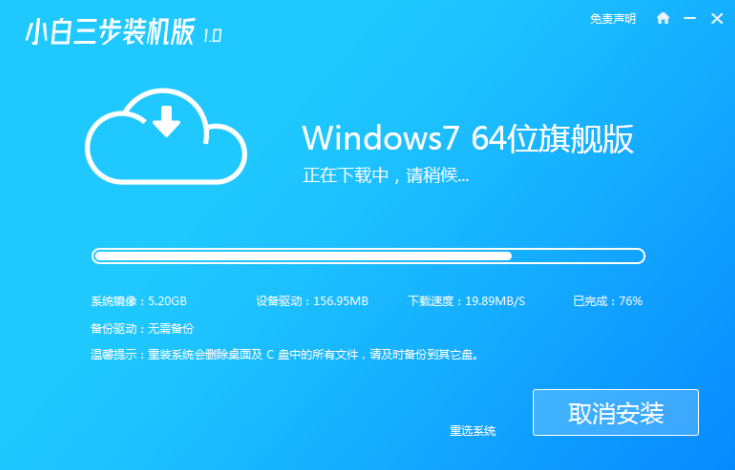
#3. ダウンロードが完了すると、ソフトウェアは Windows システムをオンラインで直接再インストールするのに役立ちます。プロンプトに従ってください。
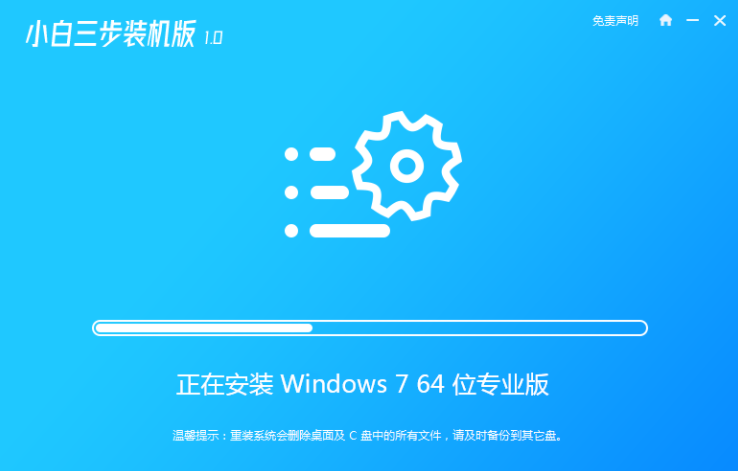
#4. インストールが完了すると、再起動を求めるメッセージが表示されるので、すぐに再起動することを選択します。
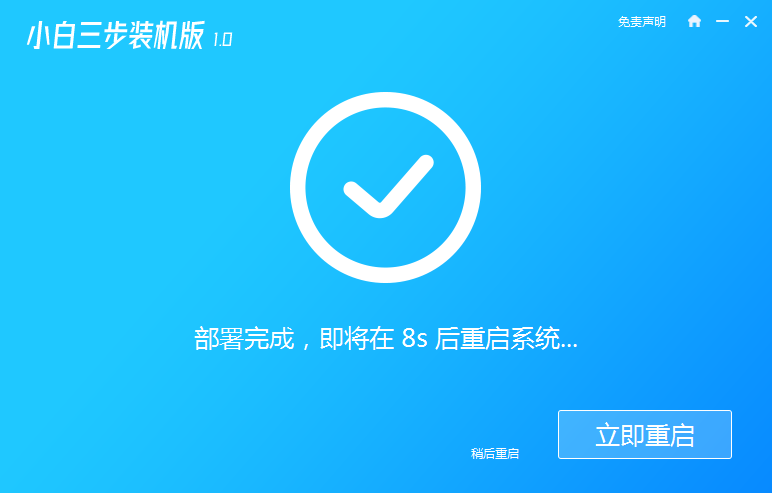
5. 再起動後、PE メニューの XiaoBai PE-MSDN オンライン インストール モード メニューを選択して、Windows PE システムに入ります。
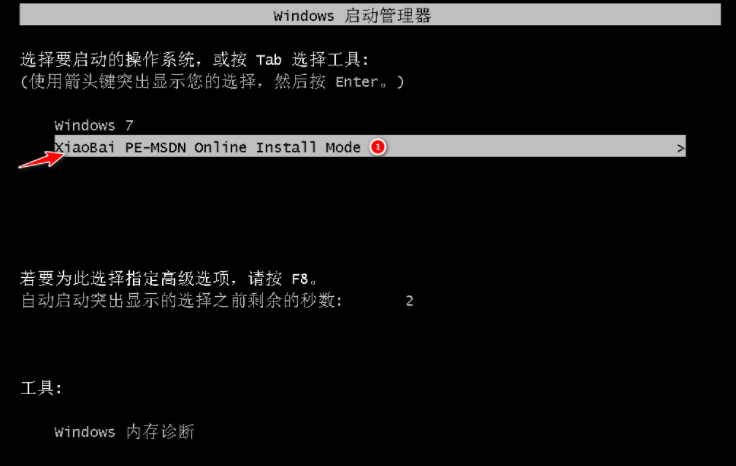
#6. PE システムでは、Xiaobi インストール ツールがシステムのインストールに役立ちます。指示に従うだけです。
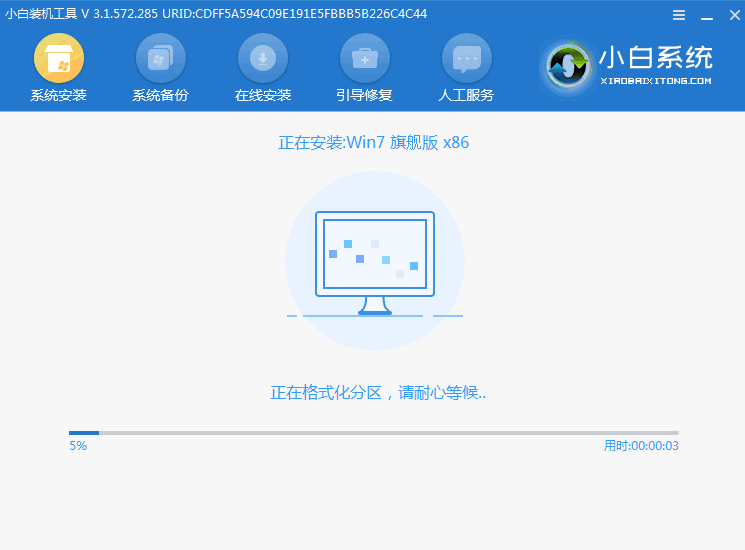
#7. 再起動後、Windows 7 メニューを選択します。
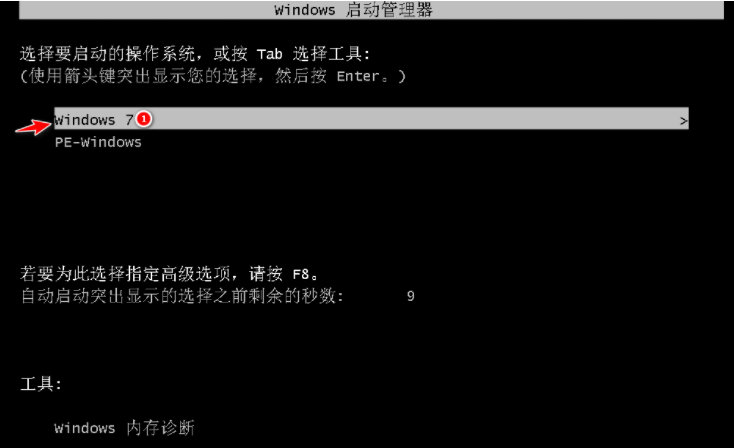
#8. 一定期間のインストールの後、Windows 7 システムは正常にインストールされます。

上記は、Lenovo コンピューターに win7 システムをインストールする具体的なプロセスです。皆様のお役に立てれば幸いです。
以上がLenovo win7 システムの詳細なインストールチュートリアルの詳細内容です。詳細については、PHP 中国語 Web サイトの他の関連記事を参照してください。

